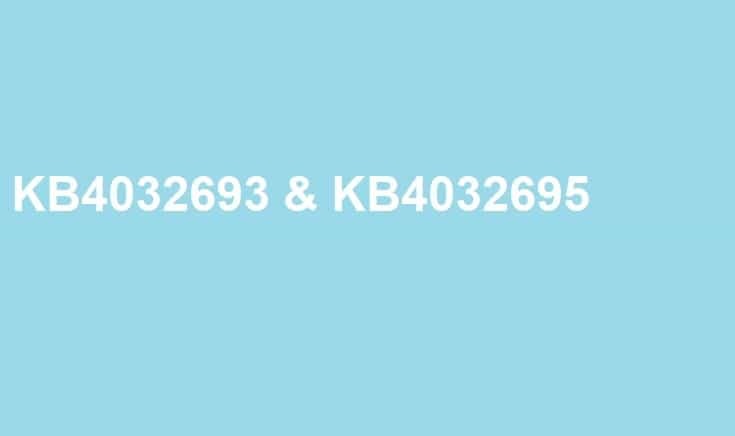- Microsoft изменила способ доставки обновлений Windows 10, предложив пользователям на выбор множество способов.
- К сожалению, многие пользователи получают сообщение об ошибке Мы не мог подключиться к службе обновлений когда они пытаются подключиться к службам Windows Update.
- В этом случае проверьте подключение к Интернету и убедитесь, что у вас достаточно места на диске.
- Также может быть очень полезна установка обновлений вручную.
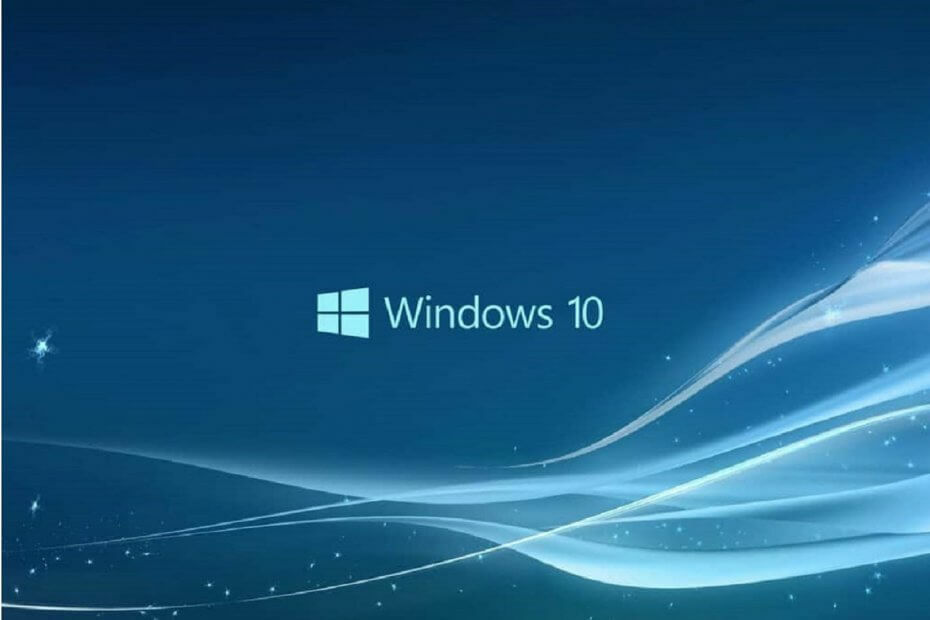
- Скачать Restoro PC Repair Tool который поставляется с запатентованными технологиями (патент доступен здесь).
- Нажмите Начать сканирование чтобы найти проблемы с Windows, которые могут вызывать проблемы с ПК.
- Нажмите Починить все для устранения проблем, влияющих на безопасность и производительность вашего компьютера
- Restoro был загружен 0 читатели в этом месяце.
Как мы все знаем, Microsoft выпускает Исправления для Windows 10 время от времени для исправления ошибок и для добавления новых улучшений стабильности, надстроек безопасности и функций или специальных возможностей.
В большинстве случаев обновления работает в фоновом режиме и применяются автоматически.
В любом случае, в редких случаях определенное обновление может зависать или блокироваться системой Windows, и именно тогда вы, скорее всего, получите следующее сообщение об ошибке:
Не удалось подключиться к службе обновлений. Мы попробуем позже, или вы можете проверить сейчас. Если по-прежнему не работает, убедитесь, что вы подключены к Интернету..
Это сообщение об ошибке отображается, когда обновление не может быть завершено - это может быть ошибка подключения к Интернету, поврежденный системный файл, ограниченное дисковое пространство или аналогичная неисправность.
Но самое главное - решить проблемы, чтобы вы могли возобновить подразумеваемое обновление - для этого вы можете использовать шаги по устранению неполадок, указанные ниже.
Быстрая подсказка
Прежде чем мы погрузимся в статью, мы рекомендуем одно из лучших на рынке автоматизированных программ и инструментов для устранения неполадок - Ресторо.
Это универсальный инструмент для оптимизации и восстановления системы, который может исправить различные проблемы с ПК, например, раздражающий Windows update нам не удалось подключиться к службе обновлений ошибка.

Ресторо
С Restoro обновления больше не блокируются системой Windows, поэтому обязательно попробуйте его сейчас!
Как исправить ошибку подключения к службе обновлений Windows?
1. Проверьте подключение к Интернету

Сначала проверьте подключение к Интернету, так как все должно работать правильно. Если вы используете соединение Wi-Fi, возможно, лучше сначала сбросить настройки маршрутизатора.
Кроме того, перезагрузите устройство с Windows 10 и при этом отключите все недавно подключенные периферийные устройства.
Наконец, повторите процесс обновления - обновление должно отображаться в разделе «Обновления Windows»:
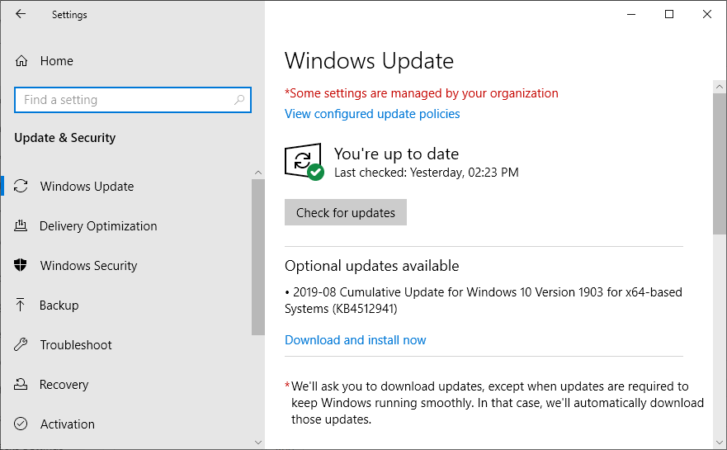
- нажмите Клавиша Windows + I, и нажмите на Обновление и безопасность.
- На левой панели главного окна нажмите на Обновления Windows, и проверьте, доступно ли обновление для вашей системы.
- Завершите процесс прошивки, следуя подсказкам на экране.
2. Убедитесь, что у вас достаточно места на диске
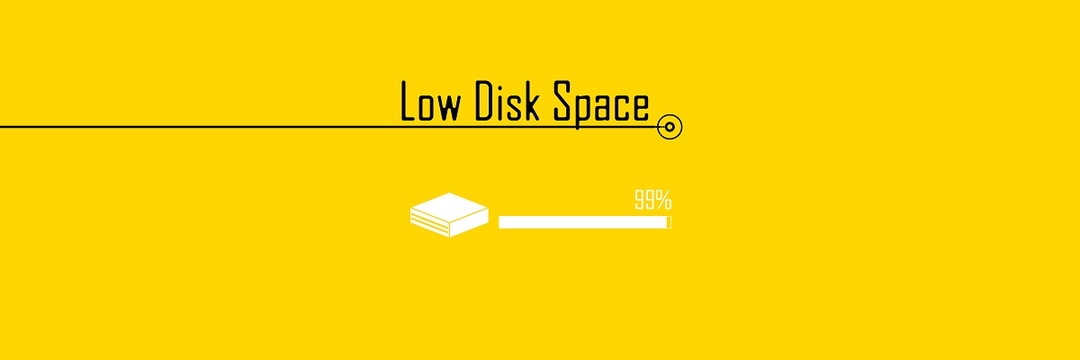
Иногда, если свободное место на вашем жесткий диск ограничен, обновление не может быть применено, поэтому вы можете получить Не удалось подключиться к службе обновлений. Мы попробуем позже, или вы можете проверить сейчас сообщение об ошибке.
Итак, убедитесь, что осталось не менее 10 ГБ свободного места, а затем попробуйте повторно применить операцию обновления, как уже было описано выше.
3. Запустите средство устранения неполадок Центра обновления Windows.

Этот инструмент является средством устранения неполадок по умолчанию в Windows 10. У вас есть возможность открыть его из панели поиска, просто написав устранение неполадок в области поиска.
Запустите сканирование системы, чтобы обнаружить потенциальные ошибки

Скачать Restoro
Инструмент для ремонта ПК

Нажмите Начать сканирование чтобы найти проблемы с Windows.

Нажмите Починить все для устранения проблем с запатентованными технологиями.
Запустите сканирование ПК с помощью Restoro Repair Tool, чтобы найти ошибки, вызывающие проблемы с безопасностью и замедление. После завершения сканирования в процессе восстановления поврежденные файлы заменяются новыми файлами и компонентами Windows.
Будет запущено сканирование, которое будет искать системную ошибку, которая может помешать операции обновления. Затем тот же инструмент устранения неполадок попытается все исправить автоматически.
В конце перезагрузите компьютер с Windows 10 и повторно запустите процесс обновления, как уже объяснялось.
4. Запустите сканирование системы
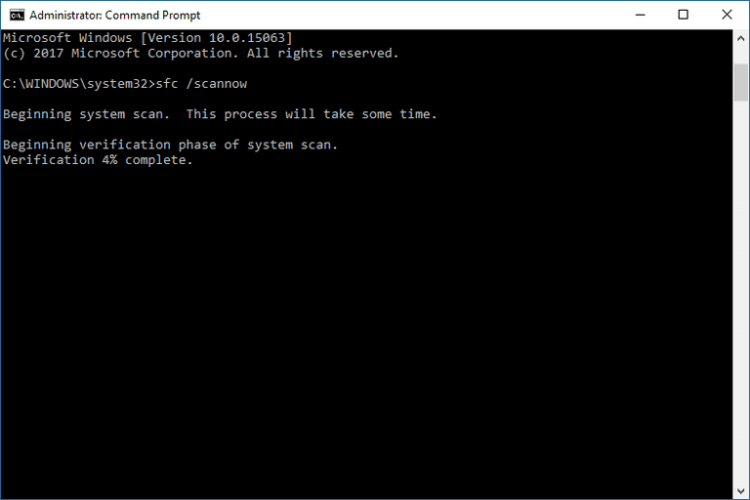
- нажмите Клавиша Windows, и введите cmd.
- Щелкните правой кнопкой мыши на Командная строка, и выберите Запустить от имени администратора.
- В командной строке введитеsfc / scannowи нажмитеВходить.
- Начнется сканирование - процесс займет некоторое время, в зависимости от того, сколько файлов хранится на вашем устройстве.
- Если есть проблемы, средство устранения неполадок попытается автоматически исправить все проблемы.
- Запустить снова ваш компьютер, а затем повторите операцию обновления.
Наряду со средством устранения неполадок Центра обновления Windows вам также следует запустить другое сканирование, которое носит более общий характер.
С помощью этого сканирования вам удастся исправить поврежденные системные файлы и другие существенные ошибки и сбои, которые могут заблокировать службу обновлений Windows 10.
Если у вас возникают проблемы с доступом к командной строке от имени администратора, вам лучше присмотреться кэто руководство.
5. Проверьте диск на наличие поврежденных секторов
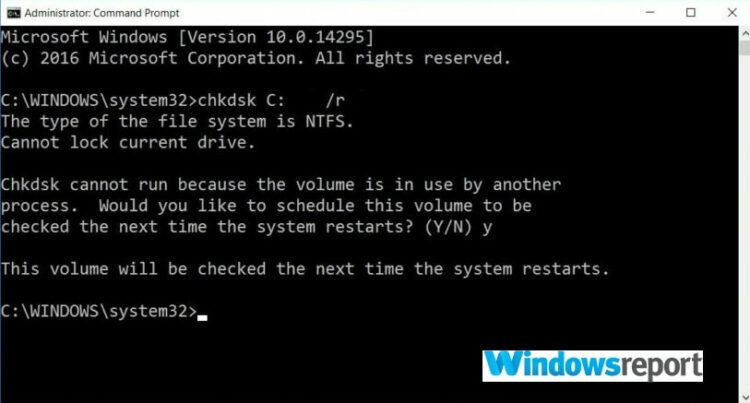
- нажмите Клавиша Windows, и введите cmd.
- Щелкните правой кнопкой мыши на Командная строка, и выберите Запустить от имени администратора.
- В командной строке введитеchkdsk c: / rи нажмитеВходить.
- Подождите, пока этот процесс будет запущен, и запустить снова ваш компьютер.
- Повторите операцию обновления Windows 10, так как теперь все должно работать без проблем.
Когда вы в последний раз инициировали операция дефрагментации для вашего диска C? Или когда вы в последний раз проверяли жесткий диск на наличие ошибок?
Что ж, если вы в настоящее время испытываете Не удалось подключиться к службе обновлений. Мы попробуем позже, или вы можете проверить сейчас ошибка обновления хорошая идея будет проверьте целостность вашего жесткого диска.
6. Отключить антивирусную защиту
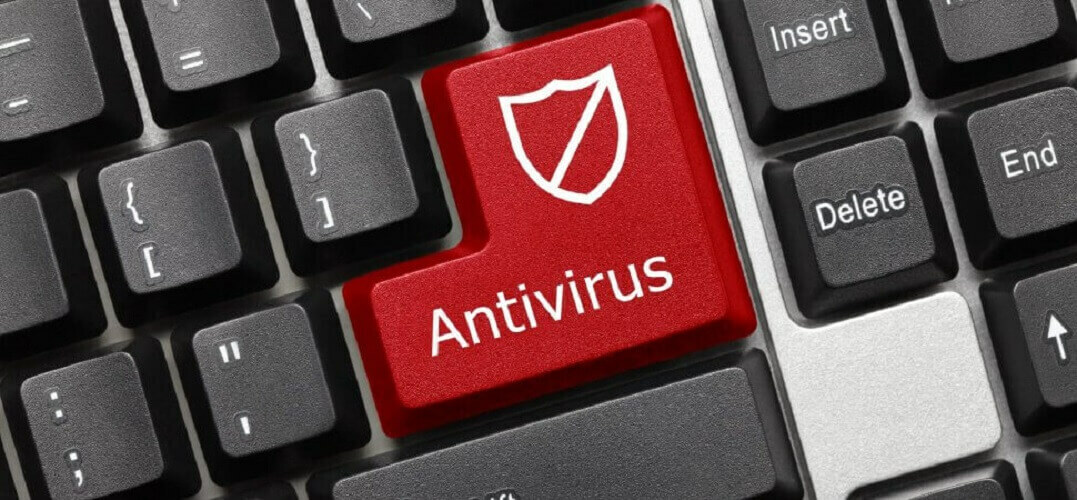
Если вы используете сторонние решения безопасности, попробуйте временно отключить антивирусную защиту. Обновление Windows может быть заблокировано антивирусной программой.
Итак, отключите эти программы, а затем повторите процесс обновления. Не забудьте в конце снова включить программы безопасности, чтобы обезопасить свои файлы и саму систему Windows.
Если вас не устраивают ваши текущие антивирусные решения, ознакомьтесь с приведенным ниже списком лучших антивирусных инструментов, которые вы можете использовать прямо сейчас. Установите тот, который лучше всего соответствует вашим потребностям.
Хотите сменить антивирус на лучший? Вот список наших лучших вариантов.
7. Установить обновление вручную
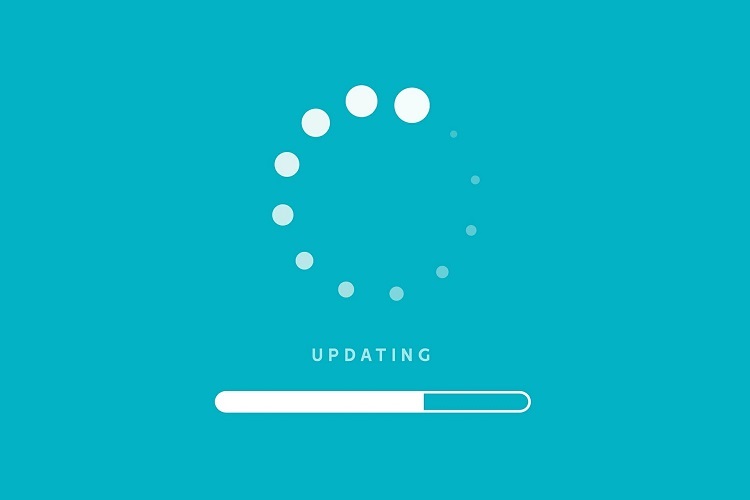
Если обновление Windows по-прежнему заблокировано или процесс перепрошивки не может быть завершен должным образом, попробуйте установить его вручную.
- Узнайте номер версии обновления, нажав кнопку Клавиша Windows + I.
- Выбирать Обновление и безопасность
- Перейти к Центр обновления Windows, и нажмите на Расширенные настройки
- Выбирать История обновлений.
- Затем зайдите в Официальная веб-страница Microsoft чтобы найти последние обновления.
Найдите свое конкретное обновление Windows 10, загрузите его на свой компьютер и установите, следуя инструкциям на экране.
Таким образом, это решения для устранения неполадок, которые следует применять, если вы не можете применить определенное обновление Windows 10 или когда вы получаете Не удалось подключиться к службе обновлений. Мы попробуем позже, или вы можете проверить сейчас сообщение об ошибке.
Если вы знаете другой обходной путь, который может решить эту проблему, не стесняйтесь и поделитесь им с нами и нашими читателями - вы можете легко это сделать, используя поле для комментариев снизу.
 По-прежнему возникают проблемы?Исправьте их с помощью этого инструмента:
По-прежнему возникают проблемы?Исправьте их с помощью этого инструмента:
- Загрузите этот инструмент для ремонта ПК получил рейтинг "Отлично" на TrustPilot.com (загрузка начинается на этой странице).
- Нажмите Начать сканирование чтобы найти проблемы с Windows, которые могут вызывать проблемы с ПК.
- Нажмите Починить все исправить проблемы с запатентованными технологиями (Эксклюзивная скидка для наших читателей).
Restoro был загружен 0 читатели в этом месяце.
Часто задаваемые вопросы
Когда это происходит, вам остается только зайти на сайт каталога Центра обновления Майкрософт и загрузить его оттуда. Вы можете установить его, как любое другое исполняемое приложение.
Windows 10 автоматически резервирует определенный объем дискового пространства для будущих обновлений, и это называется Зарезервированное хранилище. Вы также можете купить гораздо больший жесткий диск для дополнительного хранения.
Вы можете получить обновления Windows 10 через меню Центра обновления Windows, через службы Windows Server Update Services (WSUS) или через каталог Центра обновления Windows. Для получения дополнительной информации о процессе обновления ознакомьтесь с этим подробное руководство.